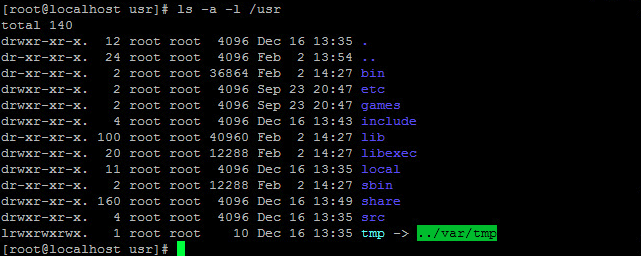파일 구조
ls -l 명령어로 파일 목록 출력했을 때 보이는 화면형식: {파일유형} : {파일권한} : {링크수} : {소유 계정} : {그룹명} : {파일크기} : {마지막 변경 일자} : {파일명}
ex>
d : rwxr-xr-x. : 2 : root : root : 4096 : Feb 3 13:48 : Desktop |
ls -l 명령어로 보는 파일 구조 |
파일 유형
-: 파일d: 디렉토리b: 블록 디바이스c: 문자 디바이스l: 링크
허가권
r: 읽기 허가- 파일 내용을 읽을 수 있는지 결정w: 쓰기 허가- 파일을 작성하거나 지울 수 있는지 결정x: 실행 허가- 파일을 실행할 수 있는지 결정
| r | w | x | r | w | x | r | w | x |
| user | user | user | group | group | group | other | other | other |
user는 사용자 계정 본인
group은 사용자 계정이 속한 그룹에 있는 계정
other는 본인도 아니고 그룹에 속한 계정도 아닌 계정들이다.
ex>
d rwxr-xr-x. 2 root root 4096 Feb 3 13:48 Desktop- rwxr-xr-x: 유저는 읽고 쓰고 실행(
rwx)할 수 있는 권한을 가지고 있으며 그룹은 읽고 실행(r-x)할 수 있는 권한을 가지고 있고 그룹을 제외한 타인들은 읽고 실행(r-x)할 수 있는 권한을 가지고 있다는 의미이다.chown : 소유권 변경
자신이 다른 계정의 파일을 복사해 왔을 때 파일의 소유권이 여전히 다른 사람 그대로이다.ex>
chown {아이디}(:{그룹})chmod : 허가권 변경
상징모드와 절대모드 2가지 방법으로 허가권을 변경ex>
chmod {숫자/기호} {아이디}| 기호 | 의미 | 기호 | 의미 |
|---|---|---|---|
| + | 허가 권한 부여 | u | 사용자(소유자) 권한 |
| - | 허가 권한 제거 | g | 그룹 권한 |
| = | 허가 권한 유지 | o | 타인 권한 |
| $ | 소유자 또는 그룹만 실행 | a | 소유자, 그룹 타인 모두 권한 |
1. 상대모드
ex>chmod ugo+rwx {파일/디렉토리이름}- 소유자u, 소유그룹
g, 타인o 모든 계정이 읽고r 쓰고w 실행x을 가능+하게 함.ex>
chmod go-rwx {파일/디렉토리이름}- 소유그룹
g, 타인o 계정이 읽고r 쓰고w 실행x을 불가능-하게 함.2. 절대모드 (자주 사용하며 쉬움)
- 사용자+그룹+타인, 읽기4, 쓰기2, 실행1ex>
444: 사용자, 그룹, 타인 모두 읽기 가능ex>
666: 사용자, 그룹, 타인 모두 읽기 쓰기 가능 (4+2)